DISM GUI - Графичен интерфейс за помощната програма за командния ред DISM
DISM или Deployment Image Servicing and Management е помощна програма от командния ред, която може да се използва за управление и обслужване на образи на ОС и поправка на всеки файл с изображение на Windows(Windows Image) или подготовка на файл с изображение на Windows преди инсталиране(Windows Pre-Installation Environment) . Може да се използва за поправка на вашия файл с изображение на Windows , когато вашата операционна система започне да става бъгове и бавно по време на зареждане или нормално използване. (Windows)Тъй като е инструмент от командния ред, той няма потребителски интерфейс. Днес ще разгледаме DISM GUI , който е безплатен инструмент, който обединява помощната програма DISM от командния ред в графичен интерфейс.
DISM GUI за Windows 10
DISM GUI е просто приложение, написано на .NET и се предлага като безплатен софтуер с отворен код. Това ви кара да се чувствате като у дома си, като предоставя основните помощни програми на DISM като монтиране на файлове с изображения, управление на драйвери, функции или пакети и т.н., направо предварително. Нека да разгледаме основните услуги, които предлага, което го прави страхотен ресурс в сянка за внедряване и управление.
Монтиране на WIM файл
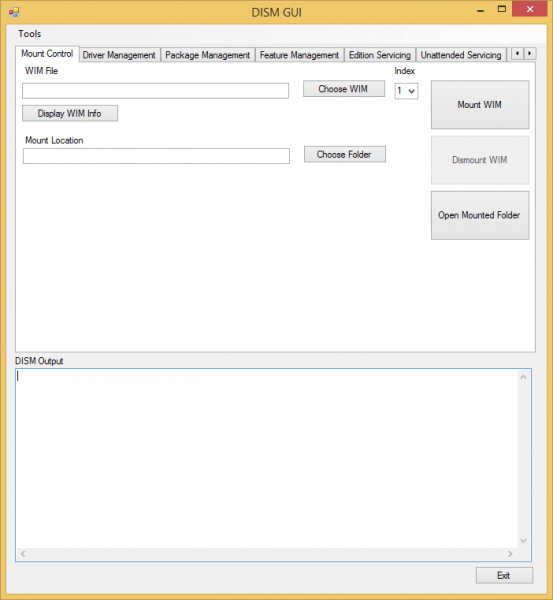
Можете лесно да монтирате WIM (Windows Imaging File Format), като използвате тази помощна програма. Просто(Just) изберете WIM файла, като щракнете върху Изберете WIM(Choose WIM) и след това предоставите папка като място за монтиране. Папката обаче трябва да е празна. Можете да щракнете върху Покажи информация за WIM(Display WIM Info) , за да получите конкретни подробности за избрания WIM файл. Подробностите се отпечатват в текстовата област по-долу, наречена DISM Output .
След като сте готови с всичко това, щракнете върху Mount WIM , за да започнете с процеса.
Управление на драйвери и пакети
След като приключите с монтирането на файла с изображение, можете да продължите и лесно да добавяте драйвери и пакети за актуализиране към файла с изображение. Придвижете(Navigate) се до раздела Управление на драйвери(Driver Management) в горната лента и изберете папката, където се съхраняват драйверите, и щракнете върху Добавяне на драйвери( Add Drivers) , за да ги добавите към файла с изображение. Освен това можете също да изтриете конкретен драйвер или да видите цялата необходима информация за инсталираните драйвери.
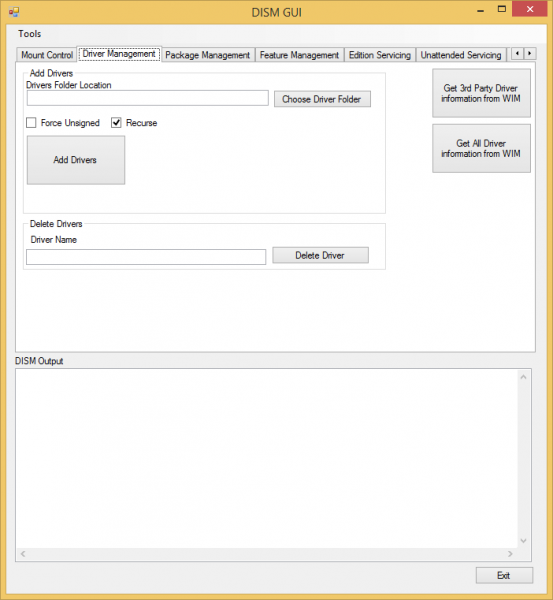
Същото важи и за пакетите. Можете да посочите папката Package и да я добавите или премахнете от основния монтиран файл с изображение.
Други полезни услуги
DISM GUI се предлага с някои други удобни помощни програми като Управление на функции, Обслужване на изданието, Обслужване на приложения и(Feature Management, Edition Servicing, Application Servicing,) т.н. Инструментът вече поддържа и .NET Framework 4.0 . Ако не сте много, ако сте съветник във вградената помощна програма за команден ред DISM, DISM GUI(DISM GUI) е точно това, което търсите.
Можете да прочетете цялата документация и изисквания и да изтеглите този инструмент от официалния му сайт на CodePlex тук(here)(here) . Кажете ни вашите мисли за това, след като го опитате.
Също така, разгледайте DISM++ – това е безплатен инструмент за персонализиране на изображения и намаляване на размера на (Size Reducer)Windows OS(Windows OS Image Customizer) .
Related posts
Swiss File Knife е полезен инструмент за командния ред за Windows
Списък с команди DISKPART и как да ги използвате в Windows 11/10
Как да преоразмерите видео с помощта на команден ред с FFmpeg в Windows 10
Конвертирайте CSV в Excel (XLS или XLSX) с помощта на командния ред в Windows
Как да покажа командния ред в диспечера на задачите на Windows 11/10
Изтрийте данните си, така че никой никога да не може да ги възстанови с OW Shredder
GIGABYTE LAN Optimizer предлага интелигентно управление на мрежата
Как да използвате командите FINDSTR и Select-String в Windows 11/10
Генерирайте списък със стартиращи програми чрез команден ред или PowerShell
Най-добрите мрежови команди от командния ред на Windows
VirtualDJ е безплатен виртуален DJ софтуер за компютър с Windows
Как да стартирате Microsoft Defender от командния ред с MpCmdRun.exe
Как да измерим времето за реакция в Windows 11/10
Как да отваряте приложения на Microsoft Store от командния ред
Конвертор на документи: Конвертирайте DOC, PDF, DOCX, RTF, TXT, HTML файлове
Най-добрият безплатен софтуер за монтиране на ISO за Windows 11/10
Ashampoo WinOptimizer е безплатен софтуер за оптимизиране на Windows 10
Най-добрият безплатен софтуер за баркод скенер за Windows 10
Как да използвате командата Netstat за отстраняване на проблеми с мрежата
Как да използвате командния ред, за да убиете програма
